
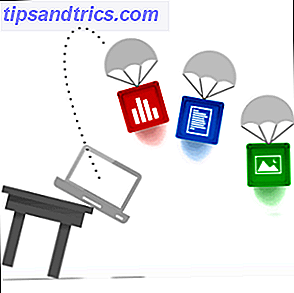
Το Google Drive είναι μια εξαιρετική υπηρεσία, αλλά η εγκατάσταση της εφαρμογής και ο συγχρονισμός ορισμένων αρχείων είναι μόνο το πρώτο βήμα. Αυτά τα κόλπα θα σας βοηθήσουν να επωφεληθείτε από το Google Drive, τόσο στην επιφάνεια εργασίας όσο και στον ιστό - είτε θέλετε να συγχρονίσετε εύκολα άλλους φακέλους με το Δίσκο σας είτε να επωφεληθείτε από τις λειτουργίες που είναι διαθέσιμες μόνο στον ιστότοπο.
Πολλά από αυτά τα κόλπα θα συνεργαστούν επίσης με το Dropbox, το Microsoft SkyDrive και με οποιαδήποτε άλλη υπηρεσία που παρέχει ένα μαγικό φάκελο που συγχρονίζει αυτόματα τα αρχεία σας μέσω Internet. Η ενοποίηση του Google Drive με εφαρμογές ιστού τρίτων κατασκευαστών είναι μια μοναδική λειτουργία.
Χρησιμοποιήστε το μενού Αποστολή προς
Μπορείτε να προσθέσετε το Google Drive στο μενού Send To To των Windows Προσαρμόστε το μενού "Send To" ("Αποστολή σε") Κάντε δεξί κλικ στο μενού των Windows Προσαρμόστε το μενού δεξιών κλικ "Αποστολή σε" Διαβάστε περισσότερα και αποστείλετε εύκολα αρχεία στη μονάδα σας από οπουδήποτε στον υπολογιστή σας.

Το μενού Αποστολή προς πραγματικά εμφανίζει τα περιεχόμενα ενός ειδικού φακέλου και μπορείτε να προσθέσετε τις δικές σας συντομεύσεις. Για να ανοίξετε το φάκελο, ξεκινήστε την Εξερεύνηση των Windows, αντιγράψτε το παρακάτω κείμενο και επικολλήστε το στη γραμμή διευθύνσεων:
% APPDATA% / Microsoft / Windows / SendTo

Κάντε δεξί κλικ στο φάκελο του Google Drive στα αγαπημένα σας, κρατήστε πατημένο το δεξί κουμπί του ποντικιού και σύρετέ το και αφήστε το στο φάκελο Αποστολή σε. Όταν εμφανιστεί ένα μενού, επιλέξτε "Αντιγραφή εδώ".

Εάν κάνετε κλικ και σύρετε με το αριστερό πλήκτρο του ποντικιού, τα Windows θα μετακινήσουν τη συντόμευση από τα αγαπημένα σας αντί να τα αντιγράψουν.
Κρυπτογράφηση ευαίσθητων αρχείων
Οι υπηρεσίες αποθήκευσης Cloud όπως το Google Drive είναι ένας πολύ καλός τρόπος για να διατηρείτε αντίγραφα σημαντικών εγγράφων, ακόμη και αν το σπίτι σας καίει ή το υλικό σας αποτυγχάνει. Ωστόσο, η τοποθέτηση αυτών των ευαίσθητων δεδομένων υπό τον έλεγχο κάποιου άλλου μπορεί να αποτελέσει ανησυχία. Πριν μεταφορτώσετε σημαντικά έγγραφα, εξετάστε το με κρυπτογράφηση με κωδικό πρόσβασης. Εάν ο λογαριασμός σας είναι κατεστραμμένος, κανείς δεν θα μπορέσει να δει τα αρχεία χωρίς τον κωδικό σας - η Google δεν μπορεί να δει τα κρυπτογραφημένα δεδομένα.
Έχουμε καλύψει μια ποικιλία τρόπων για την κρυπτογράφηση αρχείων Οι 5 καλύτεροι τρόποι να κρυπτογραφούν εύκολα και εύκολα τα αρχεία πριν από την αποστολή τους ηλεκτρονικού ταχυδρομείου [Windows] Οι 5 καλύτεροι τρόποι για να εύκολα και γρήγορα κρυπτογραφήσετε τα αρχεία πριν από την αποστολή τους ηλεκτρονικού ταχυδρομείου [Windows] Νωρίτερα φέτος, ήμουν αντιμέτωπος με μια κατάσταση όπου είχα έναν συγγραφέα που εργάστηκε για μένα στο εξωτερικό στην Κίνα, όπου και οι δύο είμαστε βέβαιοι ότι παρακολουθήσαμε όλες τις επικοινωνίες ηλεκτρονικού ταχυδρομείου μας. I ... Διαβάστε περισσότερα, αλλά ένα από τα πιο εύκολα είναι να δημιουργήσετε ένα κρυπτογραφημένο αρχείο. Βεβαιωθείτε ότι χρησιμοποιείτε ένα πρόγραμμα με ισχυρή υποστήριξη κρυπτογράφησης. 7-Zip 7Zip: Ένα ελεύθερο πρόγραμμα για την αποσυμπίεση των ασυνήθιστων μορφών αρχειοθέτησης 7Zip: Ένα ελεύθερο πρόγραμμα για την αποσυμπίεση των ασυνήθιστων μορφών αρχειοθέτησης Read More είναι μια καλή, ελεύθερη επιλογή - κατά τη δημιουργία του αρχείου σας, δημιουργήστε ένα αρχείο .zz (ακριβώς όπως ένα αρχείο ZIP) AES-256 κρυπτογράφηση.

Βεβαιωθείτε ότι έχετε επιλέξει έναν ισχυρό κωδικό πρόσβασης που μπορείτε να θυμάστε - αν ξεχάσετε τον κωδικό πρόσβασης, θα χάσετε την πρόσβαση στα αρχεία σας.
BoxCryptor Κρυπτογραφείτε τα αρχεία Dropbox με το BoxCryptor Κρυπτογραφείτε τα αρχεία Dropbox με το BoxCryptor Το Dropbox είναι μια εξαιρετική υπηρεσία, αλλά το ιστορικό της ασφάλειας δεν είναι τίποτα να σας υπερηφανεύεται. Έχουμε γράψει προηγουμένως για τις κρυπτογραφημένες εναλλακτικές λύσεις στο Dropbox, αλλά ας είμαστε ειλικρινείς - το Dropbox ξεχωρίζει ανάμεσα στο χώρο αποθήκευσης του cloud ... Το Read More υποστηρίζει επίσης το Google Drive. Θα δημιουργήσει ένα ασφαλές, κρυπτογραφημένο γράμμα μονάδας δίσκου το οποίο μπορείτε να αφήσετε αρχεία μέσα. Τα αρχεία συγχρονίζονται μέσω του Google Drive, αλλά θα χρειαστείτε το BoxCryptor και τον κωδικό πρόσβασής σας για να αποκτήσετε πρόσβαση σε αυτά.
Δημιουργία επαλήθευσης σε δύο βήματα Η Google συστήνει διαδικασία 2 βημάτων για την προστασία του λογαριασμού σας [Νέα] Η Google συστήνει διαδικασία 2 βημάτων για την προστασία του λογαριασμού σας [Νέα] Οι περισσότεροι καταλαβανοί χρήστες του διαδικτύου έχουν πιθανώς τουλάχιστον έναν λογαριασμό Google - καλό ή κακό, διασχίζει μονοπάτια με τόσες άλλες ιστοσελίδες που είναι δύσκολο να αποφύγετε να μην χρησιμοποιείτε το ... Διαβάστε περισσότερα είναι ένας άλλος καλός τρόπος για να ενισχύσετε την ασφάλεια ολόκληρου του Λογαριασμού σας Google, συμπεριλαμβανομένου του Δίσκου σας.
Μετακίνηση φακέλων χρηστών
Μπορείτε να μετακινήσετε τους φακέλους δεδομένων χρηστών σας Πώς να μετακινήσετε το φάκελο "Τα έγγραφά μου" σε μια διαφορετική μονάδα δίσκου Πώς να μετακινήσετε τον φάκελο "Τα έγγραφά μου" σε μια διαφορετική μονάδα δίσκου Διαβάστε περισσότερα, συμπεριλαμβανομένων των φακέλων "Έγγραφα", "Εικόνες", "Μουσική", "Βίντεο" και " τις επιλογές στην καρτέλα "Τοποθεσία". Μετακινήστε ένα φάκελο στον ηλεκτρονικό σας δίσκο για να το συγχρονίσετε μεταξύ των υπολογιστών σας.

Κάνετε αυτό σε κάθε υπολογιστή που χρησιμοποιείτε και θα έχετε τα ίδια αρχεία στα Έγγραφα, Downloads και άλλους φακέλους σε όλους τους υπολογιστές σας.
Προσαρμόστε τις Βιβλιοθήκες των Windows
Δεν χρειάζεται να μετακινήσετε φακέλους για την εύκολη αποθήκευση αρχείων στην ηλεκτρονική σας μονάδα δίσκου - χρησιμοποιήστε τους φακέλους των βιβλιοθηκών των Windows. Από ένα φάκελο βιβλιοθήκης, κάντε κλικ στον σύνδεσμο "τοποθεσίες" στο επάνω μέρος του παραθύρου.

Μπορείτε να προσθέσετε φακέλους από το Google Drive σε μια βιβλιοθήκη και να την ορίσετε ως την προεπιλεγμένη τοποθεσία αποθήκευσης. Όταν ανοίγετε τη βιβλιοθήκη στην Εξερεύνηση των Windows, θα δείτε αρχεία από όλους τους φακέλους που περιλαμβάνονται. Όταν μετακινείτε ή αποθηκεύετε ένα αρχείο στη βιβλιοθήκη, τα Windows θα το τοποθετήσουν στην προεπιλεγμένη θέση αποθήκευσης.

Αδειάζω τα σκουπίδια
Τα αρχεία στον κάδο απορριμμάτων (και οι προηγούμενες εκδόσεις αρχείων) καταλαμβάνουν χώρο αποθήκευσης. Μετά τη διαγραφή των αρχείων, θα πρέπει να αδειάσετε τον ηλεκτρονικό κάδο απορριμμάτων για να ανακτήσετε το χώρο αποθήκευσης.

Μπορείτε να διαγράψετε μόνο τον κάδο απορριμμάτων από την ιστοσελίδα του Google Drive. Είναι λίγο κρυμμένο - κάντε κλικ στον σύνδεσμο "Περισσότερα" στην πλαϊνή γραμμή και θα δείτε την επιλογή Κάδος απορριμμάτων.

Επαναφορά προηγουμένων εκδόσεων
Το Google Drive αποθηκεύει τις προηγούμενες εκδόσεις αρχείων για 30 ημέρες ή 100 αναθεωρήσεις - όποιο από τα δύο συμβεί πρώτο. Δεν μπορείτε να τα δείτε από την επιφάνεια εργασίας σας, ωστόσο - θα χρειαστεί να επισκεφθείτε τον ιστότοπο, κάντε δεξί κλικ σε ένα αρχείο και επιλέξτε "Διαχείριση αναθεωρήσεων".

Αυτές οι προηγούμενες αναθεωρήσεις καταλαμβάνουν χώρο αποθήκευσης, ακριβώς όπως τα αρχεία που περιέχονται στο κάδο απορριμμάτων σας - μπορείτε να διαγράψετε προηγούμενες εκδόσεις από εδώ αν αναλαμβάνουν υπερβολικό χώρο.
Εγκατάσταση εφαρμογών
Το Google Drive δεν είναι μόνο ένας φάκελος που συγχρονίζεται σε όλους τους υπολογιστές σας - η Google το οραματίζεται σαφώς ως σκληρό δίσκο που βασίζεται στον ιστό για εφαρμογές ιστού. Το Chrome Web Store περιέχει μια κατηγορία για τις εφαρμογές του Google Drive.

Μπορείτε να εκκινήσετε αρχεία σε εφαρμογές ιστού απευθείας από το Google Drive. Η εφαρμογή Ιστού μπορεί επίσης να αποθηκεύσει τα αρχεία απευθείας στο δίσκο σας. Η υπηρεσία παρέχει μια πολύ αναγκαία τοποθεσία όπου μπορείτε να αποθηκεύσετε τα αρχεία σας, αντί να τα διασκορπίσετε σε πολλές εφαρμογές ιστού.

Έχετε άλλα κόλπα για να μοιραστείτε; Φροντίστε να αφήσετε ένα σχόλιο και να μας ενημερώσετε για αυτά.



